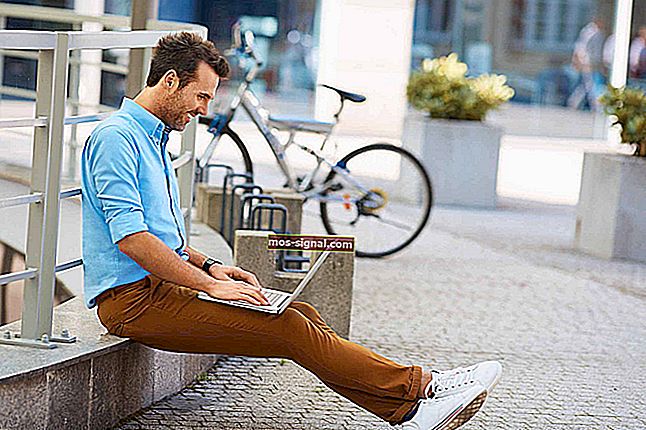De Adobe-software die u gebruikt, is niet authentiek [FIX THIS]
- Om piraterij te bestrijden heeft Adobe de Genuine Software Integrity Service geïmplementeerd.
- Als u de Adobe-software die u gebruikt een niet echt p op-bericht krijgt, ondanks dat u een legitieme Adobe Suite bezit, probeer dan de Integrity Service te verwijderen via Taakbeheer.
- Weet u niet zeker hoe u deze tool moet gebruiken? Het is gemakkelijk - bekijk deze supereenvoudige Task Manager-gids.
- Voor meer handige tips, vergeet niet dat de Adobe Troubleshooting Hub er is om u te helpen.

De Adobe Suite is een van de meest complete bewerkingspakketten voor video / foto die u kunt gebruiken. Het levert veel functies in meerdere apps en ze zijn allemaal erg intuïtief en gebruiksvriendelijk.
In de nieuwste releases begon Adobe de Adobe Genuine Software Integrity agressiever te implementeren. Dit is bedoeld om piraterij te ontmoedigen en om echte gebruikers beter te volgen.
Adobe Premiere exporteert geen video? Hier leest u hoe u het kunt repareren.
Maar onlangs meldden steeds meer Windows 10-gebruikers dit bericht: de Adobe-software die u gebruikt, is niet authentiek.
Bovendien lijkt het erop dat het bericht op het scherm verschijnt, ook al hebben ze legitieme exemplaren van Adobe-producten gekocht.
Dit probleem is van toepassing op zowel Windows als Mac, en vandaag proberen we het op te lossen voor alle Windows 10-gebruikers die er zijn.
Hoe kunt u ervoor zorgen dat Adobe-software die u gebruikt niet echt is ?
1. Zorg ervoor dat uw softwareversie authentiek is
Voor lezers die geen officieel Adobe-product of productsuite hebben, raden we aan om de nieuwste versie te downloaden van de officiële webpagina van het product en deze te installeren voordat u wijzigingen op uw pc aanbrengt.
Hier is de lijst met Adobe-producten en de links naar hun officiële pagina's:
| Adobe-productnaam | Downloadlink (klikbaar) |
|---|---|
| Adobe Acrobat Reader DC | Officiële webpagina-link |
| Adobe na effecten | Officiële webpagina-link |
| Adobe Dreamweaver | Officiële webpagina-link |
| Adobe InCopy | Officiële webpagina-link |
| Adobe Animate | Officiële webpagina-link |
| Adobe Audition | Officiële webpagina-link |
| Adobe Bridge | Officiële webpagina-link |
| Adobe Captivate | Officiële webpagina-link |
| Adobe Creative Cloud | Officiële webpagina-link |
| Adobe Illustrator | Officiële webpagina-link |
| Adobe InDesign | Officiële webpagina-link |
| Adobe Lightroom | Officiële webpagina-link |
| Adobe Photoshop | Officiële webpagina-link |
| Adobe Premiere Pro | Officiële webpagina-link |
| Adobe Spark | Officiële webpagina-link |
2. Verwijder alle instanties van Adobe Genuine Software Integrity
De meest succesvolle oplossing voor gebruikers is het verwijderen en verwijderen van alle instanties van de software die verantwoordelijk zijn voor het pop-upbericht.
Hoe kan ik Adobe Genuine Software Integrity uitschakelen op Windows 10?
- Verwijder Adobe Genuine Software Integrity Service via Taakbeheer
U kunt het eenvoudig uitschakelen in Taakbeheer. In de meeste gevallen moet u ook de procesmap verwijderen. Als dat niet helpt, verwijder het dan via CMD en schakel vervolgens Adobe Updater Startup Utility uit.
Volg de onderstaande gids om precies dat te doen.
- Druk op Ctrl + Alt + Del om Taakbeheer te openen .

- Zoek de Adobe Genuine Integrity-service op het tabblad Processen, klik er met de rechtermuisknop op en kies Bestandslocatie openen . Het zou een map met de naam AdobeGCIClient moeten openen .
- Nadat de locatie is geopend, gaat u terug naar Taakbeheer, klikt u op het Adobe Genuine Integrity-proces en klikt u vervolgens op Taak beëindigen .
- Verwijder daarna de map AdobeGCIClient die in stap 2 is geopend.
- Start uw computer opnieuw op en controleer of het probleem is verdwenen.
Als het probleem nog steeds bestaat en nadat de map opnieuw is gemaakt, probeer in plaats van deze te verwijderen, de naam te wijzigen in iets soortgelijks.
Als alternatief kunt u hetzelfde doen, maar dan op een meer geavanceerde manier die de volledige verwijdering van de Adobe Genuine Software garandeert:
- Verwijder Adobe Genuine Software Integrity Service via CMD
Om de service te verwijderen, typ cmd in het Windows-zoekvak, klik met de rechtermuisknop op het resultaat en selecteer Als administrator uitvoeren .

Typ vervolgens in cmd sc delete AGSService en druk op Enter.
Ga naar om de map te verwijderen
C:Program Files(x86)\CommonFiles\AdobeAdobeGCClienten verwijder het.
Verwijder Adobe Updater Startup Utility
Ga naar om de map te verwijderen
C:Program Files(x86)\Common Files\AdobeOOBEPDAppUWAen verwijder het.
- Om de service te verwijderen, typ cmd in het Windows-zoekvak, klik met de rechtermuisknop op het resultaat en selecteer Als administrator uitvoeren .

- Typ vervolgens in cmd sc delete AAMUpdater en druk op Enter.
- Om de taak te verwijderen, typt u Taakplanner in het zoekvak van Windows en drukt u op Enter.
- Zoek en verwijder nu de AdobeAAMUpdater- taak.
Is er een probleem opgetreden bij het online verbinding maken met Adobe ? Los dit in een mum van tijd op met deze eenvoudige gids.
Als u de stappen correct hebt gevolgd, zou de Adobe-software die u gebruikt geen echt pop-upbericht op Windows 10 nu verdwenen moeten zijn en zou u uw werk zonder onderbrekingen moeten kunnen voortzetten.
Voor andere vragen of een andere oplossing voor het probleem, kunt u gewoon naar de opmerkingen hieronder gaan en we zullen zeker een kijkje nemen.
Noot van de redacteur: dit bericht is oorspronkelijk gepubliceerd in mei 2019 en is sindsdien vernieuwd en bijgewerkt in augustus 2020 voor versheid, nauwkeurigheid en volledigheid.